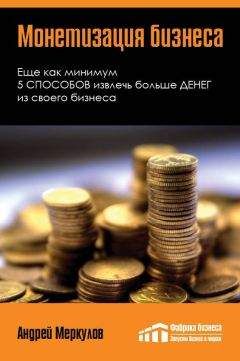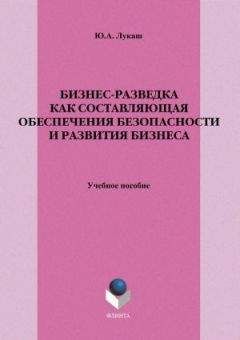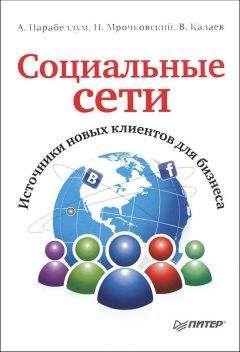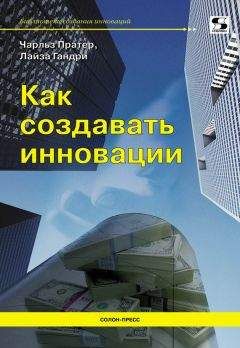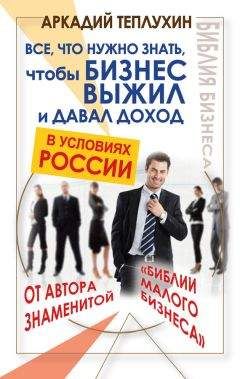Сервис 1PS - Бизнес-аналитика: ни шагу без Яндекс.Метрики!
– Цели практически в каждом отчёте. Сейчас можно посмотреть конверсию по любой цели в один клик, не переходя на отдельную вкладку «Цели». Наконец-то цели появились и в сводном отчете по Посещаемости.
– Усовершенствованная панель списка счетчиков. Появился наглядный поиск счетчика, метки счетчика, в один клик можно посмотреть доступы к счетчику.
Новая метрика просто заменит текущую версию, код счетчика для перехода на новую версию переустанавливать не нужно.
1. Создание и настройка счетчика для сайта
Чтобы получить возможность работать с Яндекс Метрикой, необходим аккаунт на Яндексе. Если аккаунта нет, то потребуется создать его. Сам сервис Метрики располагается по адресу http://metrika.yandex.ru/. Перейдите по этой ссылке и зарегистрируйтесь в сервисе.
После входа в Метрику мы видим список счетчиков, доступных нам для просмотра и редактирования. Если у вас новый аккаунт, то список будет пустым.
Счетчик – это представление сайта внутри Метрики. Для каждого сайта, по которому мы хотим собирать статистику, создается свой счетчик. Рассмотрим параметры, наиболее важные для настройки нового счетчика.
Для начала пройдем по кнопке «Добавить счетчик».
1.1 Вкладка «Общие»
На вкладке «Общие» в новой Метрике следует уделить внимание следующим параметрам:
– Имя счетчика. Укажите название сайта, чтобы не путаться, если у вас будет несколько счетчиков.
– Домен сайта. Обязательно указывайте полный адрес сайта.
– Уведомление о проблемах. Можете заполнить этот раздел, если вам необходимо получать оперативную информацию о доступности сайта. Как только сайт станет недоступен для посетителей, Метрика пришлет вам уведомление.
– Часовой пояс для расчета статистики. Если деятельность вашего сайта можно привязать к какому-то определенному региону, то лучше выставить соответствующий часовой пояс. Это позволит системе отображать корректные данные в некоторых отчетах (например, «Посещаемость по времени суток»).
– Тайм-аут визита – время бездействия посетителя, после которого визит будет считаться завершенным (например, пользователь оставил ваш сайт открытым и отошел на полчаса – по возвращении засчитается новый визит).
Для того чтобы стали доступными остальные вкладки с настройками счетчика, необходимо нажать кнопку «Сохранить». После сохранения вашем счетчику присвоится номер.
1.2 Вкладка «Код счетчика»
На вкладке «Код счетчика» делаем такие настройки:
– Установите галочку напротив «Вебвизор, Карта скроллинга, аналитика форм». Эти опции позволят в дальнейшем получать важную информацию о посещениях: например, вебвизор позволит просмотреть анонимные визиты посетителей (вы сможете увидеть, как люди пользуются вашим сайтом).
1.3 Вкладка «Фильтры»
После сохранения перейдем сразу на вкладку «Фильтры» (Цели можно будет создать позже).
Фильтры применяются к исходным данным счетчика статистики сайта, оставляя или удаляя в отчетах по сайту записи, соответствующие заданным условиям.
При отсутствии фильтров в отчеты будут попадать записи всех посещений. При создании нового фильтра будут фильтроваться только новые данные, старые останутся неизмененными.
При установке галочки «не учитывать мои визиты» сервис запоминает cookies последних пяти посетителей, заходивших в отчеты данного счетчика, и не учитывает их при расчете статистики. Рекомендуем обязательно отметить галочкой этот пункт.
Вы ведете себя на своем сайте совсем не так, как обычные посетители – проводите на нем больше времени, просматриваете большее количество страниц. Если Метрика будет учитывать эти данные, то в отчетах будет отображаться неправдивая информация. Эта опция позволяет не «засорять» статистику данными ваших посещений.
Кроме этой галочки можно установить отдельные фильтры на определенные посещения: исключить какой-то трафик или, наоборот, учитывать только определенный тип трафика. Если с вашим сайтом работает несколько разработчиков, специалистов юзабилити, то лучше узнать их IP и добавить в фильтр:
Операции над исходными данными изменяют вид URL страниц отчетного или ссылающегося сайта, которые отображаются в отчетах. Добавьте операции в случае необходимости, например, если нужно вырезать параметр или заменить https на http.
Фильтрация роботов позволяет фильтровать информацию о посещениях роботов в отчетах сервиса. Лучше оставить, как отмечено по умолчанию.
– Учитывать посещения всех роботов. Данные о роботах будут доступны в отчете о роботах и не отфильтрованы в остальных отчетах.
– Фильтровать роботов только по строгим правилам (задано по умолчанию). По строгим правилам может быть обнаружена лишь небольшая доля роботов, зато гарантированно будут учтены все посещения людей. Все посещения роботов отражаются в отчете Мониторинг> Роботы.
– Фильтровать роботов по строгим правилам и по поведению. Используйте, если обнаружили ярко выраженные всплески неестественного трафика в статистике и велика вероятность, что это повторится. В этом случае может быть погрешность с определением реальных посетителей: система может принять их за роботов. Данные о роботах будут полностью отфильтрованы во всех отчетах.
1.4 Завершение настройки
После установки всех необходимых параметров обязательно нажмите кнопку «Сохранить».
Важно! После внесения необходимых изменений в настройки счетчика не забывайте сохранять их!
После этого возвращаемся на вкладку «Код счетчика», на которой находится код, который нужно разместить на страницах вашего сайта. Нажимаем кнопку «Скопировать в буфер обмена». Потом скопированный код вставляем на все страницы сайта.
Важно! Установите код счетчика на все страницы вашего сайта. Если этого не сделать, статистика не будет собираться либо будет считаться некорректно.